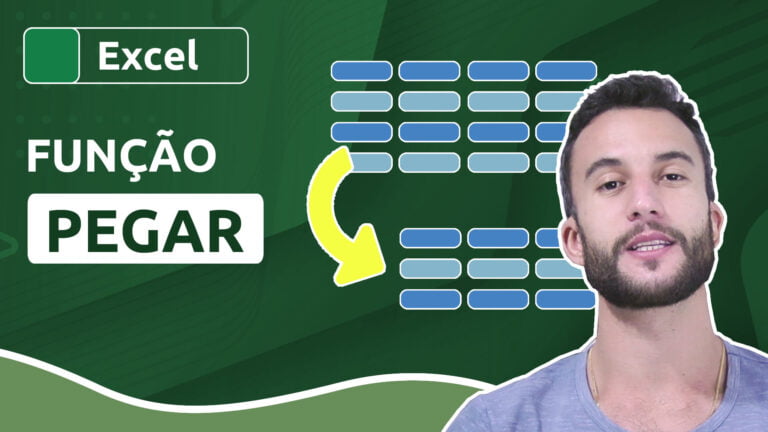Como usar recuo no Excel
Como usar recuo no Excel
Como usar recuo no Excel
Ferramenta mais comum em editores de texto, o recuo também pode ser utilizado no Excel. Muito simples de usar e com intuito basicamente estético, ele pode te ajudar a organizar seus dados de forma mais alinhada. Confira!
Videoaula completa
Download dos arquivos
Você pode baixar os arquivos utilizados no tutorial em vídeo. O arquivo inicial refere-se ao arquivo sem as modificações, ideal para praticar o passo a passo e treinar suas habilidades. O arquivo pronto é o arquivo final, com todas as modificações ensinadas já aplicadas, ideal se você já quiser ter em mãos o resultado.
Para baixar os arquivos, acesse a página de download e clique no botão Baixar.
Versão em texto / ilustrada
O propósito do recuo no Excel é aplicar um espaçamento entre a borda esquerda da célula e o início de seu conteúdo. Para usá-lo, selecione as células a serem formatadas e clique sobre a ferramenta Aumentar Recuo, presente no grupo Alinhamento da guia Página Inicial.
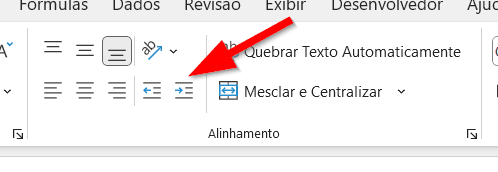
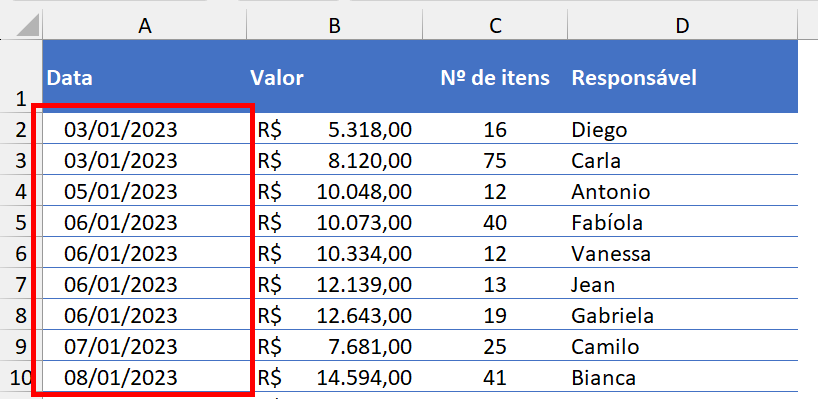
Observe o espaço adicionado. Você pode, inclusive, adicionar mais recuos a uma célula com recuo já aplicado, utilizando o mesmo botão.
Para remover recuos, basta utilizar o botão Diminuir Recuo.
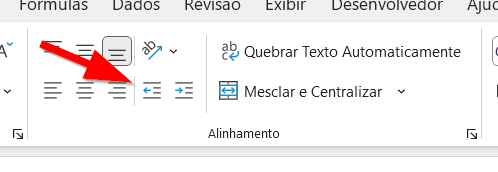
Versão em texto / ilustrada
Versão do Excel utilizada neste tutorial: Microsoft Excel 365 [versão 2201]
Dicas e informações complementares
- O recuo é apenas um espaçamento entre a margem da célula e o início de seu conteúdo, portanto nenhum “espaço” propriamente dito (em forma de caractere) é inserido antes de seu texto.
- O recuo pode ser útil quando você achar mais esteticamente adequado deixar um pequeno espaço antes do início de texto em sua célula, para que ele não fique muito “colado” à margem da célula. Isso é interessante caso você use fontes com pouco espaçamento entre caracteres.